WPS里如何给PPT文档设置密码 WPS里给PPT文档设置密码的方法
时间:2023-07-22 10:57:26
小编:369下载站
WPS里如何给PPT文档设置密码?WPS PPT是一款强大的演示文稿制作软件,它是WPS办公套件中的一部分,以其卓越的功能和用户友好的界面而备受欢迎。作为一款专业级的演示软件,WPS PPT提供了丰富多样的工具和特性,帮助用户创建出精美、富有创意的演示文稿。WPS PPT具备强大的编辑和排版功能,使用户能够灵活地组织和编辑内容。用户可以通过拖拽、复制粘贴等操作轻松调整文本、图表等元素的位置和大小。WPS PPT还支持多种文本样式和动画效果,用户可以为演示文稿添加丰富的视觉效果,增加观众的注意力和参与感。WPS PPT还注重用户的使用体验和隐私安全,它支持给文档设置密码锁,下面小编就给大家介绍下给PPT文档加密的方法。
-
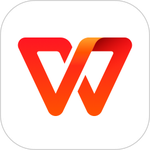
-
WPS Office手机版
- 类型:其他软件
- 大小:99.85MB
- 语言:简体中文
- 评分:
- 查看详情
WPS里给PPT文档设置密码的方法
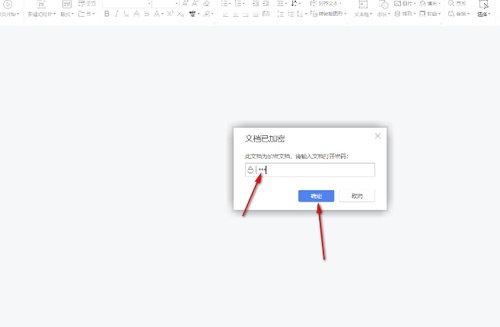
方法步骤
1.将WPS PPT打开之后,我们将鼠标移动到左侧的【文件】的位置,打开文件之后,我们依次点击【文档加密】-【密码加密】。
2.随后,在打开的密码加密的窗口中,在【打开权限】的框中输入自己需要设置的文档打开密码,而编辑权限可以不用设置,之后点击应用按钮。
3.之后,我们不要忘记了保存当前添加密码保护的PPT文件,点击左上角的保存按钮进行保存。
4.之后,我们将文档退出重新进入,那么就需要提示输入设置的密码,然后点击确定按钮即可打开。
5.当你想要取消密码加密时,那么我们同样进入到密码加密的窗口中,将设置的密码全部清除干净,然后点击右下角的应用按钮,完成之后,再将左上角的【保存】图标按钮进行点击一下即可。
以上的内容就是小编给大家带来的WPS里给PPT文档设置密码的方法,希望能帮助到有需要的朋友。








